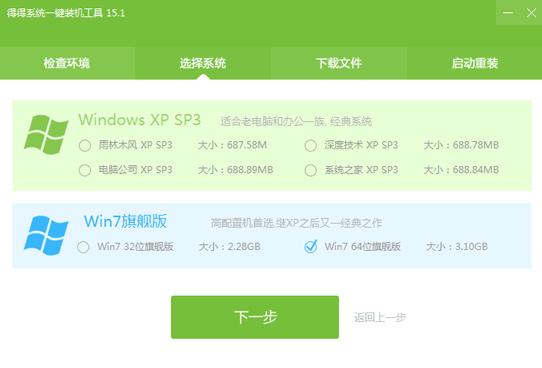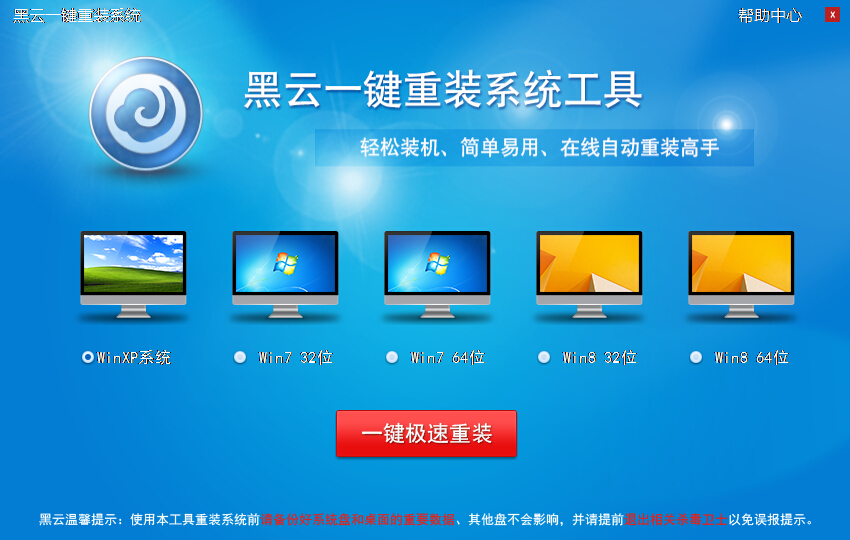如何显示关闭还原 Windows 7任务栏
更新时间:2017-06-30 10:55:49
微软最新的Windows 7操作系统中新颖的任务栏一定是其亮点之一,它的改变众所周知,任务栏中的一项新特性快速跳转‘Jump lists’就能让用户的操作更加便捷,鼠标右击任务栏上的任一图标你将看到这个特性。


当你在使用Windows 7系统的过程中,鼠标右键单击任务栏上的任意程序时,再也看不见:移动、最大化、最小化、还原、关闭等等选项了,取而代之的是跳转 这与大家熟悉的Windows之前的各个版本都是完全不同的。那我们熟悉的那个菜单就完全消失了吗?没有,如果你还想找到那个熟悉的旧菜单,需要按住“SHIFT”键的同时右键点击任务栏上的程序,熟悉的菜单就回来了。

如果是同一个程序打开了多个窗口那么你的选择将影响到该程序的所有窗口,包括关闭、还原、最大化、最小化等。

Windows 7中隐藏的小秘密的确不少,很多还十分有用,如果你想要玩转Windows 7不花费时间看来还真是不行,最少Windows 7的很多快捷键就是不得不了解的。
系统重装相关下载
Win7技巧相关推荐
重装系统软件排行榜
- 小白一键重装系统v10.0.00
- 【电脑重装系统】系统之家一键重装系统软件V5.3.5维护版
- 【电脑重装系统】黑云一键重装系统软件V4.2免费版
- 【重装系统软件下载】屌丝一键重装系统V9.9.0尊享版
- 系统重装软件系统之家一键重装V1.3.0维护版
- 深度一键重装系统软件V8.8.5简体中文版
- 系统基地一键重装系统工具极速版V4.2
- 雨林木风一键重装系统工具V7.6.8贡献版
- 黑云一键重装系统软件下载免费版5.9.6
- 【一键重装系统】系统基地一键重装系统工具V4.0.8极速版
- 【重装系统】无忧一键重装系统工具V5.8最新版
- 【电脑重装系统】小马一键重装系统V7.5.3
- 【电脑系统重装】小马一键重装系统V4.0.8装机版
- 【重装系统】魔法猪一键重装系统工具V4.5.0免费版
- 【电脑重装系统】系统之家一键重装系统V6.0精简版
重装系统热门教程
- 系统重装步骤
- 一键重装系统win7 64位系统 360一键重装系统详细图文解说教程
- 一键重装系统win8详细图文教程说明 最简单的一键重装系统软件
- 小马一键重装系统详细图文教程 小马一键重装系统安全无毒软件
- 一键重装系统纯净版 win7/64位详细图文教程说明
- 如何重装系统 重装xp系统详细图文教程
- 怎么重装系统 重装windows7系统图文详细说明
- 一键重装系统win7 如何快速重装windows7系统详细图文教程
- 一键重装系统win7 教你如何快速重装Win7系统
- 如何重装win7系统 重装win7系统不再是烦恼
- 重装系统win7旗舰版详细教程 重装系统就是这么简单
- 重装系统详细图文教程 重装Win7系统不在是烦恼
- 重装系统很简单 看重装win7系统教程(图解)
- 重装系统教程(图解) win7重装教详细图文
- 重装系统Win7教程说明和详细步骤(图文)